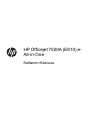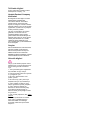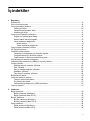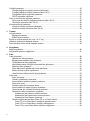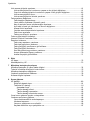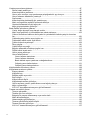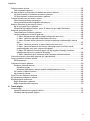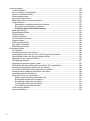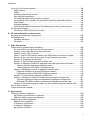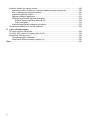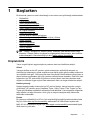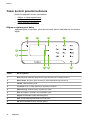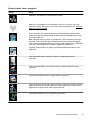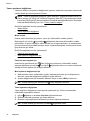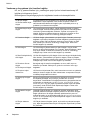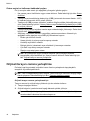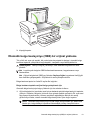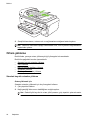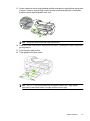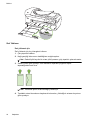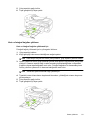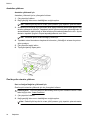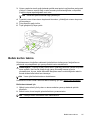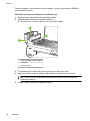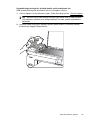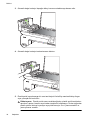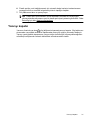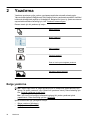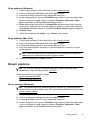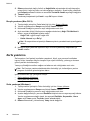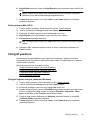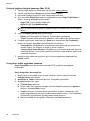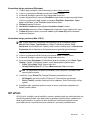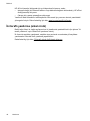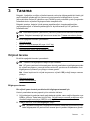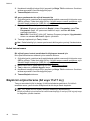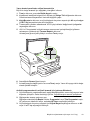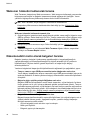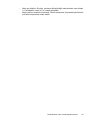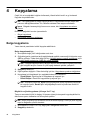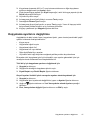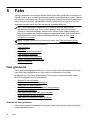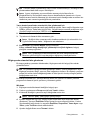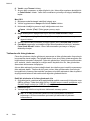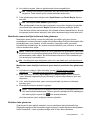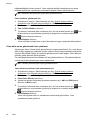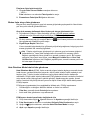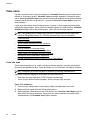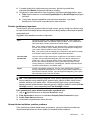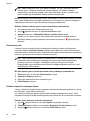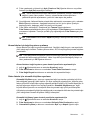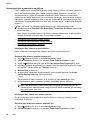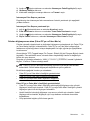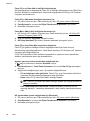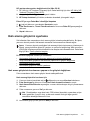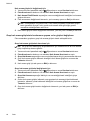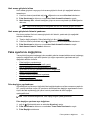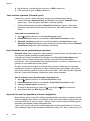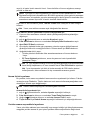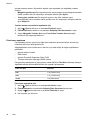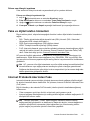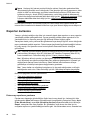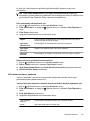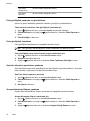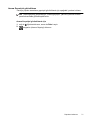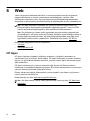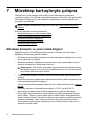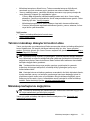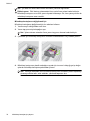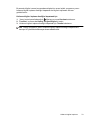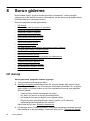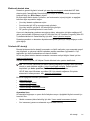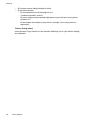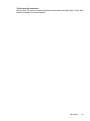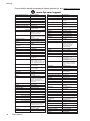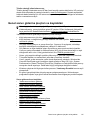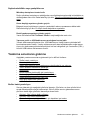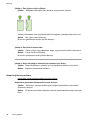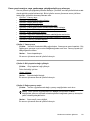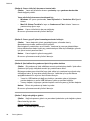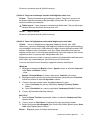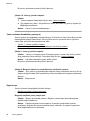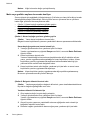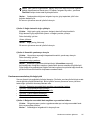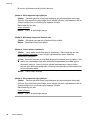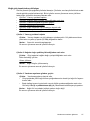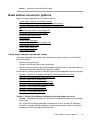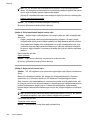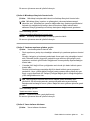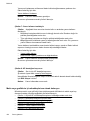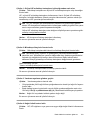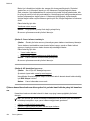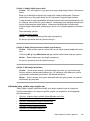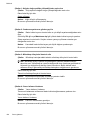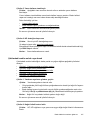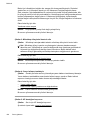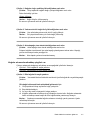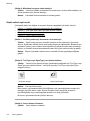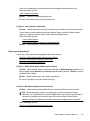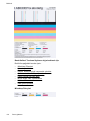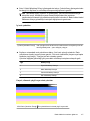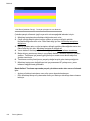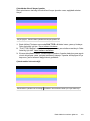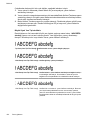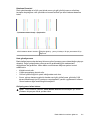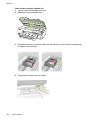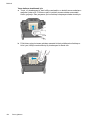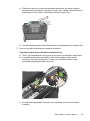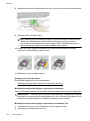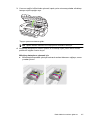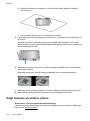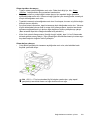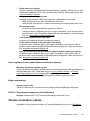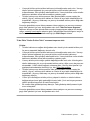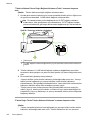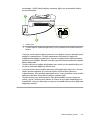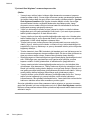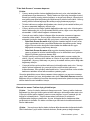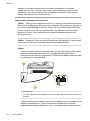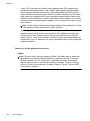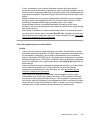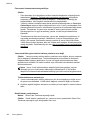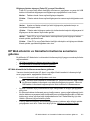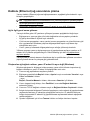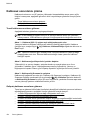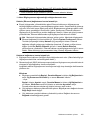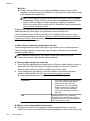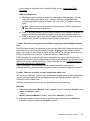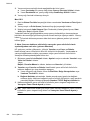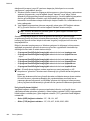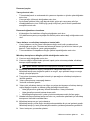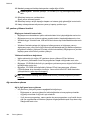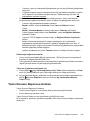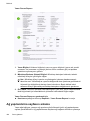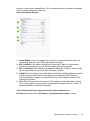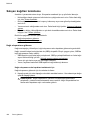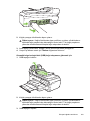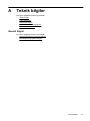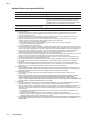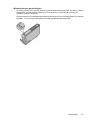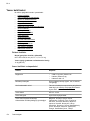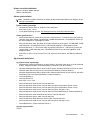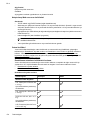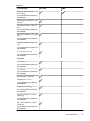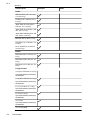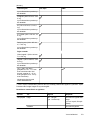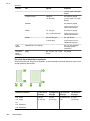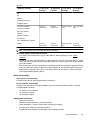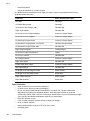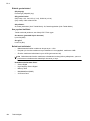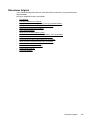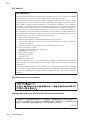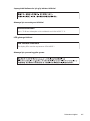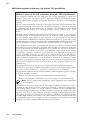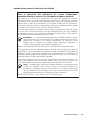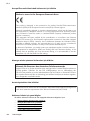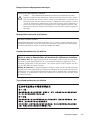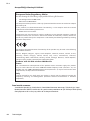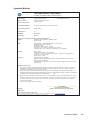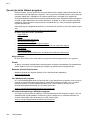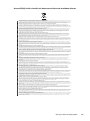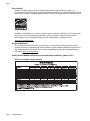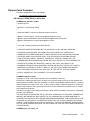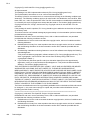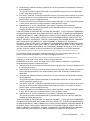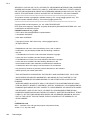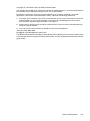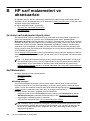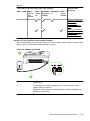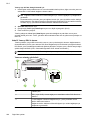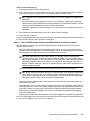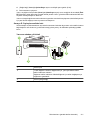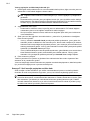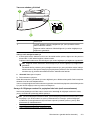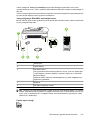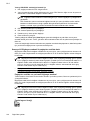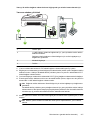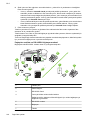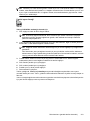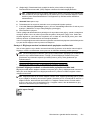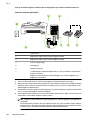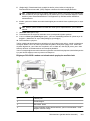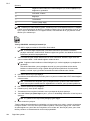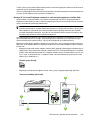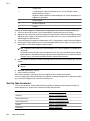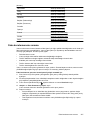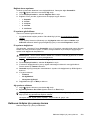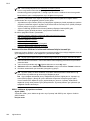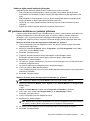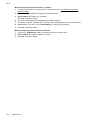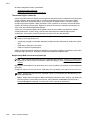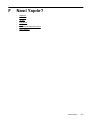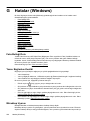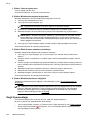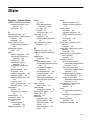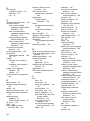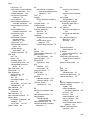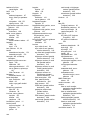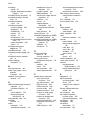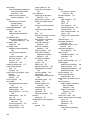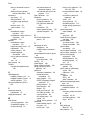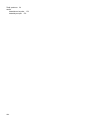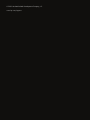HP Officejet 7500A Wide Format e-All-in-One Printer series - E910 Kullanici rehberi
- Tip
- Kullanici rehberi

OFFICEJET 7500A
E910
Kullanım Kılavuzu


HP Officejet 7500A (E910) e-
All-in-One
Kullanım Kılavuzu

Telif hakkı bilgileri
© 2010 Telif Hakkı Hewlett-Packard
Development Company, L.P.
Hewlett-Packard Company
bildirimleri
Bu belgede sunulan bilgiler önceden
bildirilmeksizin değiştirilebilir.
Tüm hakları saklıdır. Telif hakları
yasalarında izin verilen durumlar
dışında, bu belgenin önceden Hewlett-
Packard şirketinin yazılı izin alınmadan
çoğaltılması, uyarlanması veya başka
bir dile çevrilmesi yasaktır.
HP ürün ve hizmetlerine ait yegane
garantiler, söz konusu ürün ve
hizmetlerle birlikte verilen koşullu
garanti bildirimlerinde belirtilmiştir. Bu
belgede yazılı hiçbir şey ek bir garanti
olarak yorumlanamaz. HP, burada
olabilecek teknik hatalardan veya
yazım hatalarından ya da eksikliklerden
sorumlu değildir.
Onaylar
Microsoft® Windows®, Windows® XP,
Windows Vista® ve Windows® 7,
Microsoft Corporation kuruluşunun
ABD'de tescilli ticari markalarıdır.
ENERGY STAR® ve ENERGY STAR®
markası ABD'de tescilli markalardır.
Güvenlik bilgileri
Yangın ya da elektrik çarpması riskini
azaltmak için, bu ürünü kullanırken her
zaman temel güvenlik önlemlerine
uyun.
1. Yazıcıyla birlikte gelen belgelerdeki
tüm talimatları okuyup anlayın.
2. Ürünün üzerinde yazan tüm uyarılara
ve yönergelere uyun.
3. Bu ürünü, temizlemeden önce
prizden çıkartın.
4. Bu ürünü suya yakın yerde veya
ıslakken kurmayın veya kullanmayın.
5. Ürünü sağlam ve sabit bir yüzey
üzerine güvenli bir biçimde yerleştirin.
6. Ürünü, kimsenin elektrik hat
kablosunun üzerine basamayacağı
veya kabloya takılamayacağı ve
kablonun zarar görmeyeceği korumalı
bir yere kurun.
7. Ürün normal çalışmazsa, bkz.
Sorun
giderme
8. Ürünün içinde kullanıcının bakım
veya onarım yapabileceği parça
bulunmamaktadır. Servisle ilgili
konularda yetkili servis personeline
başvurun.

İçindekiler
1Başlarken
Erişilebilirlik.................................................................................................................................9
Çevre koruma ipuçları...............................................................................................................10
Yazıcı parçalarını anlama.........................................................................................................10
Önden görünüm..................................................................................................................10
Yazdırma malzemeleri alanı...............................................................................................11
Arkadan görünüm...............................................................................................................11
Yazıcı kontrol panelini kullanma...............................................................................................12
Düğme ve ışıklara genel bakış...........................................................................................12
Kontrol paneli ekranı simgeleri...........................................................................................13
Yazıcı ayarlarını değiştirme................................................................................................14
Modu seçme.................................................................................................................14
Yazıcı ayarlarını değiştirme..........................................................................................14
Yazıcı model numarasını bulma...............................................................................................15
HP Digital Solutions..................................................................................................................15
Yazdırma ortamı seçme............................................................................................................15
Yazdırma ve kopyalama için önerilen kağıtlar....................................................................16
Fotoğraf baskı
sı için önerilen kağıtlar.................................................................................17
Ortam seçimi ve kullanımı hakkında ipuçları......................................................................18
Orijinali tarayıcı camına yerleştirme..........................................................................................18
Otomatik belge besleyiciye (OBB) bir orijinal yükleme.............................................................19
Ortam yükleme.........................................................................................................................20
Standart boyutlu ortamlar yükleme.....................................................................................20
Zarf Yükleme......................................................................................................................22
Kart ve fotoğraf kağıtları yükleme.......................................................................................23
Asetatları yükleme..............................................................................................................24
Özel boyutlu ortamlar yükleme...........................................................................................24
Bellek kartını takma..................................................................................................................25
Yazıcının bakımını yapma........................................................................................................26
Tarayıcı camını temizleme..................................................................................................26
Dış yüzeyi temizleme .........................................................................................................27
Otomatik belge besleyiciyi (OBB) temizleme......................................................................27
Yazıcıyı kapatın........................................................................................................................31
2Yazdırma
Belge yazdırma.........................................................................................................................32
Belge yazdırma (Windows).................................................................................................33
Belge yazdırma (Mac OS X)...............................................................................................33
Broşür yazdırma.......................................................................................................................33
Broşür yazdırma (Windows)...............................................................................................33
Broşür yazdırma (Mac OS X)..............................................................................................34
Zarfa yazdırma..........................................................................................................................34
Zarfa yazdırma (Windows)..................................................................................................34
Zarfa yazdırma (Mac OS X)................................................................................................35
1

Fotoğraf yazdırma.....................................................................................................................35
Fotoğraf kağıdına fotoğraf yazdırma (Windows)................................................................35
Fotoğraf kağıdına fotoğraf yazdırma (Mac OS X)...............................................................36
Fotoğrafları bellek aygıtından yazdırma ............................................................................36
DPOF fotoğraflar yazdırma.................................................................................................37
Özel ve özel boyutlu kağıtlara yazdırma...................................................................................37
Özel veya özel boyutlu kağıtlara yazdırma (Mac OS X).....................................................38
Özel boyut ayarlama (Mac OS X).......................................................................................38
Kenarlıksız belge yazdırma......................................................................................................38
Kenarlıksız belge yazdırma (Windows)..............................................................................39
Kenarlıksız belge yazdırma (Mac OS X)............................................................................39
3Tarama
Orijinali tarama..........................................................................................................................41
Bilgisayara tarama..............................................................................................................41
Bellek kartına tarama..........................................................................................................42
Büyük bir orijinal tarama (A3 veya 11x17 inç)..........................................................................42
Webscan hizmetini kullanarak tarama......................................................................................44
Düzenlenebilir metin olarak belgeleri tarama...........................................................................44
4Kopyalama
Belge kopyalama......................................................................................................................46
Kopyalama ayarları
nı değiştirme..............................................................................................47
5 Faks
Faks gönderme.........................................................................................................................48
Standart bir faks gönderme................................................................................................48
Bilgisayardan standart faks gönderme...............................................................................49
Telefondan elle faks gönderme..........................................................................................50
Monitörden arama özelliğini kullanarak faks gönderme.....................................................51
Bellekten faks gönderme....................................................................................................51
Faksı daha sonra göndermek üzere planlama...................................................................52
Birden fazla alıcıya faks gönderme....................................................................................53
Hata Düzeltme Modu'nda bir faks gönderme.....................................................................53
Faks alma.................................................................................................................................54
Faksı elle alma....................................................................................................................54
Faksları yedeklemeyi ayarlama..........................................................................................55
Alınan faksları bellekten yeniden yazdırma........................................................................55
Faks alma sırası.................................................................................................................56
Faksları başka bir numaraya iletme....................................................................................56
Alınan fakslar için kağıt boyutunu ayarlama.......................................................................57
Gelen fakslar için otomatik küçültme ayarlama..................................................................57
İstenmeyen faks numaralarını engelleme...........................................................................58
İstenmeyen faks listesine numara ekleme....................................................................58
İstenmeyen faks listesinden numara çıkarma..............................................................58
İstenmeyen Faks Raporu yazdırma..............................................................................59
Faksları bilgisayarınıza alma (Faksı PC'ye ve Faksı Mac'e)..............................................59
Faksı PC'ye ve Faksı Mac'e özelliğinin gereksinimleri.................................................59
Faksı PC'ye ve Faksı Mac'e özelliğini etkinleştirme.....................................................60
Faksı PC'ye veya Faksı Mac'e ayarlarını değiştirme....................................................60
2

Hızlı arama girişlerini ayarlama................................................................................................61
Hızlı arama girişlerinin kurulumunu yapma ve bu girişleri değiştirme.................................61
Grup hızlı arama girişlerinin kurulumunu yapma ve bu girişleri değiştirme........................62
Hızlı arama girişlerini silme.................................................................................................63
Hızlı arama girişlerinin listesini yazdırma............................................................................63
Faks ayarlarını değiştirme........................................................................................................63
Faks başlığını yapılandırma...............................................................................................63
Yanıt modunu ayarlama (Otomatik yanıt)...........................................................................64
Kaç zil sesinden sonra yanıtlanacağını ayarlama..............................................................64
Ayırt edici zil sesi için yanıtlama zil tonunu değiştirme.......................................................64
Arama türünü ayarlama......................................................................................................65
Yeniden arama seçeneklerini ayarlama.............................................................................65
Faks hızın
ı ayarlama..........................................................................................................66
Faksın ses düzeyini ayarlama............................................................................................67
Faks ve dijital telefon hizmetleri................................................................................................67
Internet Protokolü üzerinden Faks............................................................................................67
Raporları kullanma...................................................................................................................68
Faks onay raporlarını yazdırma..........................................................................................68
Faks hata raporlarını yazdırma...........................................................................................69
Faks günlüğünü yazdırma ve görüntüleme........................................................................70
Faks günlüğünü temizleme.................................................................................................70
Son faks işleminin ayrıntılarını yazdırma............................................................................70
Arayan Numaralar Raporu yazdırma..................................................................................70
Arama Geçmişini görüntüleme...........................................................................................71
6Web
HP Apps....................................................................................................................................72
Marketsplash by HP..................................................................................................................73
7 Mürekkep kartuşlarıyla çalışma
Mürekkep kartuşları ve yazıcı kafası bilgileri............................................................................74
Tahmini mürekkep düzeylerini kontrol etme.............................................................................75
Mürekkep kartuşlarını değiştirme.............................................................................................75
Yazdırma malzemelerini saklama.............................................................................................78
Kullanım bilgileri toplama..........................................................................................................78
8 Sorun giderme
HP desteği................................................................................................................................80
Elektronik destek alma.......................................................................................................81
Telefonla HP desteği..........................................................................................................81
Aramadan önce............................................................................................................81
Telefon desteği süresi..................................................................................................82
Telefon desteği numaraları...........................................................................................83
Telefon desteği süresinden sonra................................................................................85
Genel sorun giderme ipuçları ve kaynakları.............................................................................85
Yazdırma sorunlarını giderme..................................................................................................86
Yazıcı beklenmedik bir anda kapanıyor..............................................................................86
Hizalama başarısız.............................................................................................................86
Yazıcının yazdırması uzun sürebilir....................................................................................86
Sayfada eksiklikler veya yanlışlıklar var.............................................................................87
İçindekiler
3

Yazdırma sorunlarını giderme..................................................................................................87
Zarflar hatalı yazdırılıyor.....................................................................................................87
Kenar boşluksuz yazdırma.................................................................................................88
Yazıcı yanıt vermiyor veya yazdırmaya çalıştığımda bir şey olmuyor................................89
Yazıcı anlamsız karakterler yazdırıyor................................................................................92
Sayfa sırası.........................................................................................................................92
Kenar boşlukları beklendiği gibi yazdırılmıyor....................................................................93
Metin veya grafikler sayfanın kenarında kesiliyor...............................................................94
Yazdırma sırasında boş bir kağıt çıktı................................................................................95
Kağıt giriş tepsisinden çekilmiyor.......................................................................................97
Baskı kalitesi sorunların
ı giderme.............................................................................................99
Yanlış, doğru olmayan veya karışık renkler........................................................................99
Metin veya grafiklerin içi mürekkeple tam olarak dolmuyor..............................................102
Çıktının kenarlıksız baskının altına yakın bir yerinde bant halinde yatay bir bozulma
var.....................................................................................................................................104
Çıktılarda yatay çizikler veya çizgiler var..........................................................................105
Çıktılardaki renkler soluk veya donuk...............................................................................107
Çıktılar bulanık veya karışık.............................................................................................109
Dikey çizgiler.....................................................................................................................110
Çıktılar bitişik veya eğri.....................................................................................................110
Kağıdın arkasında mürekkep çizgileri var.........................................................................111
Düşük kaliteli siyah metin.................................................................................................112
Yazıcı yavaş yazdırıyor.....................................................................................................113
Yazıcı kafası bakım
ı.........................................................................................................114
Yazıcı kafasını temizleme...........................................................................................114
Yazıcı kafasını hizalama.............................................................................................115
Baskı kalitesi raporu yazdırma ve değerlendirme.......................................................115
Gelişmiş yazıcı kafası bakımı.....................................................................................121
Gelişmiş yazıcı kartuşu bakımı...................................................................................126
Kağıt besleme sorunlarını çözme...........................................................................................128
Kopyalama sorunlarını çözme................................................................................................130
Kopya çıkmadı..................................................................................................................131
Kopyalar boş.....................................................................................................................131
Belgeler eksik veya soluk.................................................................................................131
Boyut küçük......................................................................................................................132
Kopya kalitesi düşük ........................................................................................................132
Kopyalama kusurları görünüyor........................................................................................132
Yazıcı sayfanın yarısını yazdı
rdıktan sonra kağıdı çıkarıyor............................................133
Kağıt uyumsuzluğu...........................................................................................................133
A3/11x17 kopyalama animasyonu görüntülenmedi..........................................................133
Tarama sorunlarını çözme......................................................................................................133
Tarayıcı çalışmadı............................................................................................................134
Tarama çok uzun sürüyor.................................................................................................134
Belgenin bir parçası taranmamış veya metin eksik..........................................................135
Metin düzenlenemiyor......................................................................................................135
Hata mesajları görüntüleniyor...........................................................................................136
Taranan görüntünün kalitesi düşük .................................................................................136
Tarama kusurları görünüyor.............................................................................................137
A3/11x17 tarama animasyonu görüntülenmedi................................................................137
4

Faks sorunlarını çözme..........................................................................................................137
Faks sınaması başarısız...................................................................................................138
HP Web sitelerini ve hizmetlerini kullanma sorunlarını giderme.............................................151
HP Web hizmetlerini kullanma sorunlarını giderme..........................................................151
HP Web sitelerini kullanma sorunlarını giderme...............................................................152
Fotoğraf (bellek kartı) sorunlarını çözme................................................................................152
Yazıcı bellek kartından okuyamıyor..................................................................................152
Yazıcı bellek kartındaki fotoğrafları okuyamıyor...............................................................152
Kablolu (Ethernet) ağ sorunlarını çözme................................................................................153
Ağ ile ilgili genel sorun giderme........................................................................................153
Oluşturulan ağ bağlantı noktası, yazıcı IP adresi ile aynı değil (Windows)......................153
Kablosuz sorunlarını çözme...................................................................................................154
Temel kablosuz sorunlarını giderme................................................................................154
Gelişmiş kablosuz sorunlarını giderme.............................................................................154
1. Adım: Bilgisayarınızın ağınıza bağlı olduğundan emin olun...................................155
2. Adım: Yazıcının ağa bağlı olduğundan emin olun..................................................156
3. Adım: Güvenlik duvarı yazılımının iletişimi engelleyip engellemediğini kontrol
edin.............................................................................................................................157
4. Adım: Yazıcının çevrimiçi ve hazır olduğundan emin olun.....................................157
5. Adım: Yazıcının kablosuz sürümünün varsayılan yazıcı sürücüsü olarak
ayarlandığından emin olun (yalnızca Windows).........................................................158
6. Adım: HP Network Devices Support (HP Ağ Aygıtları Desteği) hizmetinin
çalıştığından emin olun (yalnızca Windows)..............................................................159
7. Adım: Kablosuz erişim noktasına (WAP) donanım adresleri ekleme.....................159
Güvenlik duvarınızı yazıcılarla çalışmak için yapılandırma....................................................159
Yazıcı yönetimi sorunlarını çözme..........................................................................................161
EWS açılamıyor................................................................................................................161
Yükleme sorunlarını giderme..................................................................................................162
Donanım yükleme önerileri...............................................................................................162
Donanım ipuçları.........................................................................................................163
Mürekkep kartuşlarının düzgün şekilde takıldığından emin olun................................163
HP yazılımı yükleme önerileri...........................................................................................164
Ağ sorunları
nı çözme........................................................................................................164
Yazıcı Durumu Raporunu Anlama..........................................................................................165
Ağ yapılandırma sayfasını anlama.........................................................................................166
Sıkışan kağıtları temizleme....................................................................................................168
Kağıt sıkışmalarını giderme..............................................................................................168
Kağıt sıkışmalarından kaçınma........................................................................................170
A Teknik bilgiler
Garanti bilgisi..........................................................................................................................171
Hewlett-Packard sınırlı garanti bildirimi............................................................................172
Mürekkep kartuşu garanti bilgileri.....................................................................................172
İçindekiler
5

Yazıcı belirtimleri....................................................................................................................174
Fiziksel özellikler...............................................................................................................174
Yazıcı özellikleri ve kapasiteleri........................................................................................174
İşlemci ve bellek belirtimleri..............................................................................................175
Sistem gereksinimleri........................................................................................................175
Ağ protokolü belirtimleri....................................................................................................175
Katıştırılmış Web sunucusu belirtimleri.............................................................................176
Ortam özellikleri................................................................................................................176
Desteklenen ortamların belirtimlerini anlama.............................................................176
En küçük kenar boşluklarını ayarlama........................................................................180
Çift taraflı (arkalı önlü) baskı kılavuzu....................................................................181
Baskı çözünürlüğü............................................................................................................181
Kopyalama belirtimleri......................................................................................................181
Faks belirtimleri.................................................................................................................182
Tarama belirtimleri............................................................................................................183
HP Web sitesi belirtimleri..................................................................................................183
Çalışma ortamı.................................................................................................................183
Elektrik gereksinimleri.......................................................................................................184
Ses yayılımı özellikleri......................................................................................................184
Bellek kartı belirtimleri.......................................................................................................184
Düzenleme bilgileri.................................................................................................................185
FCC bildirimi.....................................................................................................................186
Kore'deki kullanıcılar için bildirim......................................................................................186
Japonya'daki kullanı
cılar için VCCI (Sınıf B) uyumluluk bildirimi......................................186
Japonya'daki kullanıcılar için güç kablosu bildirimi...........................................................187
Almanya için ses emisyonu bildirimi.................................................................................187
LED gösterge bildirimi......................................................................................................187
Almanya için çevresel aygıtlar yuvası...............................................................................187
ABD telefon şebekesi kullanıcıları için bildirim: FCC gereklilikleri....................................188
Kanada telefon şebekesi kullanıcıları için bildirim............................................................188
Avrupa Ekonomik Alanı'ndaki kullanıcılar için bildirim......................................................190
Almanya telefon şebekesi kullanıcıları için bildirim...........................................................190
Avustralya kablolu faks bildirimi........................................................................................190
Kablosuz ürünler için yasal bilgiler...................................................................................190
Radyo frekansı radyasyonuna maruziyet...................................................................191
Brezilya'daki kullanıcılar için bildirim...........................................................................191
Kanada'daki kullanıcılar için bildirim...........................................................................191
Tayvan'daki kullanıcılar için bildirim............................................................................191
Avrupa Birliği düzenleyici bildirimi..............................................................................192
Yasal model numarası......................................................................................................192
Uyumluluk Bildirimi...........................................................................................................193
6

Çevre için ürün hizmet programı............................................................................................194
Kağıt kullanımı..................................................................................................................194
Plastik...............................................................................................................................194
Malzeme güvenlik bilgi formları........................................................................................194
Geri dönüştürme programı...............................................................................................194
HP inkjet malzemeleri geri dönüşüm programı.................................................................194
Avrupa Birliği’ndeki evlerdeki atık donanımın kullanıcılar tarafından atılması..................195
Güç tüketimi......................................................................................................................195
Kimyasal Maddeler...........................................................................................................196
RoHS (Zararlı Madde Kullanımının Sınırlandırılması) bildirimi (yalnızca Çin)..................196
Üçüncü taraf lisansları............................................................................................................197
HP Officejet 7500A (E910) e-All-in-One...........................................................................197
B HP sarf malzemeleri ve aksesuarları
Çevrimiçi sarf malzemeleri sipariş etme.................................................................................202
Sarf Malzemeleri.....................................................................................................................202
Mürekkep kartuşları..........................................................................................................202
HP ortamı..........................................................................................................................203
CDiğer faks ayarları
Faks kurulumu (paralel telefon sistemleri)..............................................................................204
Ev veya ofisiniz için doğru faks kurulumunu seçme.........................................................205
Senaryo A: Ayrı
faks hattı (sesli arama alınmaz).............................................................207
Vaka B: Yazıcıyı DSL ile kurma........................................................................................208
Vaka C: Yazıcı ile PBX telefon sistemi veya ISDN hattının kurulumunu yapma..............209
Senaryo D: Aynı hat üzerinde ayırt edici zil sesi hizmetine sahip faks.............................210
Senaryo E: Paylaşılan ses/faks hattı................................................................................211
Senaryo F: Sesli mesajla paylaşılan ses/faks hattı..........................................................212
Senaryo G: Bilgisayar modemi ile paylaşılan faks hattı (sesli arama alınamaz)..............213
Yazıcıyı çevirmeli bilgisayar modemiyle kurma..........................................................214
Yazıcıyı bilgisayar DSL/ADSL modemiyle kurma.......................................................215
Senaryo H: Bilgisayar modemi ile paylaşılan ses/faks hattı.............................................216
Paylaşılan ses/faks ve çevirmeli bilgisayar modemi...................................................216
Paylaşılan ses/faks ve DSL/ADSL bilgisayar modemi................................................218
Senaryo I: Telesekreterle paylaşılan ses/faks hattı..........................................................220
Senaryo J: Bilgisayar modemi ve telesekreterle paylaşılan ses/faks hattı.......................221
Çevirmeli bilgisayar modemi ve telesekreterle paylaşılan ses/faks hattı....................221
Bilgisayar DSL/ADSL modem ve telesekreterle payla
şılan ses/faks hattı..................223
Senaryo K: Çevirmeli bilgisayar modemi ve sesli mesajla paylaşılan ses/faks hattı........225
Seri tip faks kurulumu.............................................................................................................226
Faks kurulumunuzu sınama...................................................................................................227
DAğ kurulumu
Temel ağ ayarlarını değiştirme...............................................................................................228
Ağ ayarları nı görüntüleme ve yazdırma............................................................................228
Kablosuz radyoyu açma veya kapatma............................................................................228
Gelişmiş ağ ayarlarını değiştirme...........................................................................................228
Bağlantı hızını ayarlama...................................................................................................229
IP ayarlarını görüntüleme.................................................................................................229
IP ayarlarını değiştirme.....................................................................................................229
Ağ ayarları nı sıfırlama.......................................................................................................229
İçindekiler
7

Kablosuz iletişim için yazıcıyı kurma......................................................................................229
Kablosuz Kurulum Sihirbazı'nı kullanarak kablosuz iletişim kurmak için..........................230
802.11 kablosuz ağ ayarlarını anlama..............................................................................230
Kablosuz bağlantıyı sınama.............................................................................................231
Bağlantı yöntemini değiştirme..........................................................................................231
Kablosuz ağ güvenliği sağlama yönergeleri.....................................................................232
WAP'ye donanım adresleri eklemek için....................................................................232
Diğer yönergeler.........................................................................................................232
Kablosuz ağda paraziti azaltacak yönergeler...................................................................233
HP yazılımını kaldırma ve yeniden yükleme...........................................................................233
EYazıcı yönetimi araçları
HP yazıcı yazılımı (Windows).................................................................................................235
HP Utility [HP Yardımcı Programı] (Mac OS X)......................................................................235
Katıştırı
lmış Web sunucusu....................................................................................................235
Tanımlama bilgileri hakkında............................................................................................236
Katıştırılmış Web sunucusunu açmak için........................................................................236
Dizin.............................................................................................................................................243
8

1Başlarken
Bu kılavuzda, yazıcının nasıl kullanılacağı ve sorunların nasıl çözüleceği anlatılmaktadır.
•
Erişilebilirlik
•
Çevre koruma ipuçları
•
Yazıcı parçalarını anlama
•
Yazıcı kontrol panelini kullanma
•
Yazıcı model numarasını bulma
•
HP Digital Solutions
•
Yazdırma ortamı seçme
•
Orijinali tarayıcı camına yerleştirme
•
Otomatik belge besleyiciye (OBB) bir orijinal yükleme
•
Ortam yükleme
•
Bellek kartını takma
•
Yazıcının bakımını yapma
•
Yazıcıyı kapatın
Not Yazıcıyı, Windows XP Starter Edition, Windows Vista Starter Edition veya
Windows 7 Starter Edition ile çalışan bir bilgisayarla kullanıyorsanız, bazı özellikler
kullanılamayabilir. Daha fazla bilgi için bkz.
İşletim sistemi uyumluluğu.
Erişilebilirlik
Yazıcı, engelli kişilerin aygıta erişimine yardımcı olan bazı özelliklere sahiptir.
Görsel
Yazıcıyla birlikte verilen HP yazılımı, işletim sisteminizin erişilebilirlik seçenek ve
özelliklerinin kullanımıyla, görsel engellere veya düşük görme gücüne sahip kullanıcılar
için erişilebilir hale gelir. Yazılım ayrıca ekran okuyucular, Braille alfabesi okuyucuları ve
sesten metne uygulamaları gibi çoğu yardımcı teknolojileri de destekler. Renk körü olan
kullanıcılar için, HP yazılımında ve yazıcının kontrol paneli üzerinde kullanılan renkli
düğme ve sekmeler uygun eylemi ifade eden basit metin ve simge etiketlerine sahiptir.
Hareket yeteneği
Hareket engeline sahip kullanıcılar için HP yazı lım işlevleri, klavye komutları yoluyla
yürütülebilir. HP yazılımı ayrıca Yapışkan Tuşlar, Geçiş Tuşları, Filtre Tuşları ve Fare
Tuşları gibi Windows erişilebilirlik seçeneklerini de destekler. Yazıcı kapakları, düğmeleri,
kağıt tepsileri ve kağıt kılavuzları, sınırlı güç ve ulaşım olanağı na sahip kullanıcılar
tarafından kullanılabilir.
Destek
Bu yazıcının erişilebilirliği ve HP'nin ürün erişilebilirliğine bağlılığı hakkında daha fazla
bilgi için lütfen
www.hp.com/accessibility adresindeki HP Web sitesini ziyaret edin.
MAC OS X'in erişilebilirlik bilgileri için,
www.apple.com/accessibility adresindeki Apple
Web sitesini ziyaret edin.
Başlarken 9

Çevre koruma ipuçları
HP, müşterilerinin çevreye etkilerini azaltmalarına yardımcı olma ilkesine bağlıdır. HP,
yazdırma seçeneklerinizi değerlendirmenize ve etkilerini azaltmanıza yardımcı olmak için
aşağıdaki çevre koruma ipuçlarını sağlamıştır. Bu yazıcının belirli özelliklerine ek olarak
lütfen HP'nin çevreyle ilgili girişimleri hakkında daha fazla bilgi için lütfen HP Eco
Solutions (HP Çevre Koruma Çözümleri) Web sitesini ziyaret edin.
www.hp.com/hpinfo/globalcitizenship/environment/
• Enerji Tasarrufu Bilgileri: Bu yazıcıyla ilgili ENERGY STAR® nitelikleri durumunu
belirlemek için bkz.
Güç tüketimi.
• Geri Dönüşümlü Malzemeler: HP ürünlerinin geri dönüştürülmesiyle ilgili daha fazla
bilgi için lütfen aşağıdaki adresi ziyaret edin:
www.hp.com/hpinfo/globalcitizenship/environment/recycle/
Yazıcı parçalarını anlama
Bu bölüm aşağıdaki konuları içermektedir:
•
Önden görünüm
•
Yazdırma malzemeleri alanı
•
Arkadan görünüm
Önden görünüm
3
4
5
2
1
1 Kontrol paneli
2 Ana tepsi
3 Bellek kartı yuvaları
4 Tarayıcı camı
Bölüm 1
10 Başlarken

5 Otomatik belge besleyici
Yazdırma malzemeleri alanı
1 2
1 Kartuş erişim kapağı
2 Mürekkep kartuşları
Arkadan görünüm
4321 5
1 Evrensel seri veriyolu (USB) bağlantı noktası
2 Ethernet bağlantı noktası
3 Güç girişi
4 1-HAT (faks)
5 2-EXT (telefon)
(devamı)
Yazıcı parçalarını anlama 11

Yazıcı kontrol panelini kullanma
Bu bölüm aşağıdaki konuları içermektedir:
•
Düğme ve ışıklara genel bakış
•
Kontrol paneli ekranı simgeleri
•
Yazıcı ayarlarını değiştirme
Düğme ve ışıklara genel bakış
Aşağıdaki şema ve ilgili tablo, yazıcı kontrol paneli işlevleri hakkında hızlı bir referans
sağlar.
567
8
9
1 2 3 4
Etiket Ad ve Açıklama
1 Giriş: Başka bir ekrandan Giriş ekranına geri dönmek için bu düğmeye basın.
2 Renkli ekran: Bir yazıcı işlevi seçmek için renkli ekranda simgeye dokunun.
3 Yardım: Yardım ekranını açar.
4 Tuş takımı: Sayı ve metin girmek için tuş takımını kullanın.
5 Kablosuz ışığı: Kablosuz radyo açıkken ışık yanar.
6 İptal: İşi durdurur, ekrandan veya ayarlardan çıkar.
7 Sağ ok: Ekranlardaki ayarlar arasında gezinir.
8 Geri: Önceki ekrana geri dönmek için buna basın.
9 Sol ok: Ekranlardaki ayarlar arasında gezinir.
Bölüm 1
12 Başlarken

Kontrol paneli ekranı simgeleri
Simge Amaç
Kablolu bir ağ bağlantısının bulunduğunu gösterir.
Kablosuz bir ağ bağlantısının bulunduğunu gösterir. Sinyal gücü, eğri çizgi
sayısıyla gösterilir. Bu, altyapı modu içindir. Daha fazla bilgi için bkz. Kablosuz
iletişim için yazıcıyı kurma.
Dolum düzeyleri gibi, mürekkep kartuşları hakkında bilgileri görebileceğiniz
ekranı görüntüler. Mürekkep kartuşuna dikkat edilmesi gerektiğinde bu simge
kırmızı kenarlıklı olur.
Not Mürekkep düzeyi uyarıları ve göstergeleri, yalnızca planlama amacıyla
tahminler sunar. Ekranda düşük mürekkep düzeyi mesajı görüntülendiğinde,
olası yazdırma gecikmelerinden kaçınmak için yedek kartuşunuzun olduğundan
emin olun. İstenmediği sürece kartuşları değiştirmeniz gerekmez.
Kopyalar yapabileceğiniz veya diğer seçenekleri belirleyebileceğiniz ekranı
görüntüler.
Faks oluşturabileceğiniz veya faks ayarlarını seçebileceğiniz ekranı
görüntüler.
Tarama yapabileceğiniz veya tarama ayarlarını seçebileceğiniz bir ekranı
görüntüler.
Seçeneklerin belirlenmesi için Fotoğraf ekranını görüntüler.
Rapor oluşturmak, faks ve diğer bakım ayarlarını yapmak ve Yardım menüsüne
ulaşmak için Kurulum ekranını görüntüler. Yardım ekranından seçtiğiniz konu
bilgisayarınızın ekranında bir yardım penceresi açar.
Seçeneklerin belirlenmesi için Ağ ekranını görüntüler.
Yazıcı kontrol panelini kullanma 13

Yazıcı ayarlarını değiştirme
Yazıcının modunu ve ayarlarını değiştirmek, raporları yazdırmak veya yazıcı konusunda
yardım almak için kontrol panelini kullanın.
İpucu Yazıcı bir bilgisayara bağlıysa, yazıcı ayarlarını, bilgisayarınızda bulunan HP
yazıcı yazılımı, HP Utility (HP Yardımcı Programı) (Mac OS X) veya katıştırılmış Web
sunucusu (EWS) gibi HP yazılım araçlarını kullanarak da değiştirebilirsiniz. Bu araçlar
hakkında daha fazla bilgi için, bkz.
Yazıcı yönetimi araçları.
Bu bölüm aşağıdaki konuları içermektedir:
•
Modu seçme
•
Yazıcı ayarlarını değiştirme
Modu seçme
Kontrol paneli ekranının giriş ekranı, yazıcı için kullanılabilir modları gösterir.
Mod seçmek için sol ok
veya sağ ok düğmesine dokunarak kullanılabilir modları
görüntüleyin ve sonra istediğiniz modu seçmek için simgeye dokunun. İşi tamamlamak
için kontrol paneli ekranındaki istemleri izleyin. İş tamamlandığında, kontrol paneli ekranı
giriş ekranına geri döner.
Bu bölüm aşağıdaki konuları içermektedir:
•
Farklı bir mod seçmek için
•
Mod ayarlarını değiştirmek için
Farklı bir mod seçmek için
Ana menüye geri dönmek için
(Geri) düğmesine dokunun. Kullanılabilir modlar
arasında gezinmek için sol ok
veya sağ ok düğmesine dokunun ve sonra kullanmak
istediğiniz modu seçmek için simgeye dokunun.
Mod ayarlarını değiştirmek için
1. Mod seçtikten sonra, kullanılabilir ayarlar arasında gezinmek için ok düğmelerine
dokunun, sonra da değiştirmek istediğiniz ayara dokunun.
2. Ayarları değiştirmek için ekrandaki istemleri izleyin ve sonra Bitti'ye dokunun.
Not Önceki menüye geri dönmek için (Geri) düğmesini kullanı n.
Yazıcı ayarlarını değiştirme
Yazıcı ayarlarını değiştirmek veya raporları yazdırmak için, Kurulum ekranındaki
kullanılabilir seçenekleri kullanın:
1. sağ ok
öğesine ve ardından Kurulum öğesine dokunun.
2. Ekranlar arasında gezinmek için oklara dokunun.
3. Ekranları veya seçenekleri belirlemek için ekran öğelerine dokunun.
Not Önceki ekrana geri dönmek için Geri düğmesine basın.
Bölüm 1
14 Başlarken

Yazıcı model numarasını bulma
Yazıcının önünde görüntülenen model adının yanında bu yazıcının özel model numarası
vardır. Destek almak ve yazıcınız için kullanılabilen sarf malzemelerini ve aksesuarları
tanımlamak için bu numarayı kullanın.
Model numarası yazıcının içinde, mürekkep kartuşları alanının yakınında bulunan bir
etiketin üzerine basılmıştır.
HP Digital Solutions
Yazıcı, çalışmanızı kolaylaştırmanıza yardımcı olabilen dijital çözümler topluluğu içerir.
Bilgisayara Tara
Yazıcıyı kullanarak, yazıcının yanına gidebilir, yazıcının kontrol panelindeki bir düğmeye
dokunabilir ve doğrudan bilgisayara belgeleri tarayabilir veya bunları e-posta ekleri olarak
hızlı şekilde iş ortaklarıyla paylaşabilirsiniz.
Daha fazla bilgi için bkz.
Tarama.
HP Dijital Faks (Faksı PC'ye ve Faksı Mac'e)
Kağıt destesi içine yanlış şekilde yerleştirilmiş önemli faksları bir daha asla kaybetmeyin!
Faksları otomatik olarak almak ve doğrudan bilgisayarınıza kaydetmek için Faksı PC'ye
ve Faksı Mac'e özelliğini kullanın. Faksı PC'ye ve Faksı Mac'e seçeneğiyle fakslarınızın
dijital kopyalarını kolayca depolayabilir ve kağıt yığınlarıyla uğraşmaktan kurtulursunuz.
Ayrıca faks yazdırmayı tamamen kapatabilir, böylece kağıt ve mürekkep giderinden
tasarruf edebilir ve kağıt tüketimi ve atıklarının da azaltılmasına yardımcı olabilirsiniz.
Daha fazla bilgi için bkz.
Faksları bilgisayarınıza alma (Faksı PC'ye ve Faksı Mac'e).
Yazdırma ortamı seçme
Yazıcı, iş yerlerinde kullanılan çoğu ortamla iyi çalışacak şekilde tasarlanmıştır. Büyük
miktarlarda alı m yapmadan önce çeşitli baskı ortamlarını denemekte yarar vardır. En iyi
baskı kalitesi için HP ortamlarını kullanın. HP ortamları hakkında daha fazla bilgi için
www.hp.com adresindeki HP Web sitesini ziyaret edin.
HP, günlük belgelerin yazdırılması ve kopyalanması için ColorLok
logosunu taşıyan düz kağıtları önermektedir. ColorLok logosunun
olduğu tüm kağıtlar baskı kalitesi güvencesi standartlarına uygun
olarak bağımsız kuruluşlarca sınanmıştır. Bu kağıtlar keskin, canlı
renklere ve net siyah renge sahip belgeler üretir ve normal düz
kağıtlardan daha hızlı kurur. Başlıca kağıt üreticilerinin sağladığı
çeşitli ağırlık ve boyutlardaki ColorLok logosu taşıyan kağıtları
tercih edin.
Bu bölüm aşağıdaki konuları içermektedir:
•
Yazdırma ve kopyalama için önerilen kağıtlar
•
Fotoğraf baskısı için önerilen kağıtlar
•
Ortam seçimi ve kullanımı hakkında ipuçları
Yazdırma ortamı seçme 15

Yazdırma ve kopyalama için önerilen kağıtlar
HP, en iyi yazdırma kalitesi için, yazdırdığınız proje için özel olarak tasarlanmış HP
kağıtlarını kullanmanızı önerir.
Bulunduğunuz ülkeye/bölgeye göre bu kağıtlardan bazılarını bulamayabilirsiniz.
HP Broşür Kağıdı
HP Üstün Kaliteli Inkjet
Kağıdı
İki taraflı kullanım için bu kağıtların her iki tarafı da parlak veya mat
kaplamalıdır. Rapor kapakları, özel sunular, broşürler, zarflar ve
takvimlerde kullanılabilecek fotoğrafa yakın röprodüksiyonlar ve iş
grafikleri için mükemmel bir seçimdir.
HP Parlak Beyaz Inkjet
Kağıdı
HP Parlak Beyaz Inkjet Kağıdı, yüksek karşıtlıkta renkler ve keskin
metinler sağlar. İki taraflı renkli yazdırma için yeterince mat olduğundan
ve arkasını göstermediğinden, bültenler, raporlar ve broşürler için
idealdir. Daha az mürekkep bulaşması, daha koyu siyahlar ve canlı
renkler sağlayan ColorLok Technology özelliğine sahiptir.
HP Yazdırma Kağıdı HP Baskı Kağıdı yüksek kaliteli çok işlevli kağıttır. Standart çok amaçlı
kağıtlara veya fotokopi kağıtlarına basılan belgelere göre daha gerçek
görünüm sağlar. Daha az bulaşan, daha koyu siyah tonları ve daha
canlı renkler için ColorLok Technology özelliğini taşır. Daha uzun
ömürlü belgeler için asitsizdir.
HP Ofis Kağıdı HP Office Kağıdı yüksek kaliteli çok işlevli kağıttır. Kopya, taslak,
duyuru ve diğer günlük belgeler için uygundur. Daha az bulaşan, daha
koyu siyah tonları ve daha canlı renkler için ColorLok Technology
özelliğini taşır. Daha uzun ömürlü belgeler için asitsizdir.
HP Geri Dönüştürülmüş
Ofis Kağıdı
HP Geri Dönüştürülmüş Ofis Kağıdı %30 oranında geri dönüştürülmüş
liften üretilen, yüksek kaliteli çok işlevli bir kağıttır. Daha az bulaşan,
daha koyu siyah tonları ve daha canlı renkler için ColorLok Technology
özelliğini taşır. Daha uzun ömürlü belgeler için asitsizdir.
HP Premium Sunum
Kağıdı
HP Profesyonel Kağıdı
Bu kağıtlar ağır iki taraflı mat kağıtlardır ve sunu, teklif, rapor ve
bültenler için idealdir. Etkileyici bir görünüm ve izlenim veren ağır
kağıtlardır.
HP Premium Inkjet
Asetat Film
HP Premium Inkjet Asetat Film, renkli sunumlarınızın canlı ve çok daha
etkileyici olmasını sağlar. Bu filmin kullanılması ve taşınması kolaydır,
mürekkep bulaşmadan hızla kurur.
HP Gelişmiş Fotoğraf
Kağıdı
Bu kalın fotoğraf kağıdı, bulaşmamasını sağlamak için hemen kuruyan
bir kaplamaya sahiptir. Suya, lekeye, parmak izine ve neme
dayanıklıdır. Yazdırdıklarınız fotoğrafçıda basılmış fotoğraflara benzer
görünümde ve dokuda olur. A4, 8,5 x 11 inç, 10 x 15 cm (4 x 6 inç),
13x18 cm (5 x 7 inç) gibi çeşitli boyutlarda ve parlak veya hafif parlak
(mat saten) olmak üzere iki farklı kaplamayla sağlanır. Daha uzun
ömürlü belgeler için asitsizdir.
HP Gündelik Fotoğraf
Kağıdı
Gündelik fotoğraf baskısı için tasarlanan kağıtları kullanarak renkli,
gündelik çekimlerinizi düşük maliyetle yazdırın. Bu ekonomik fotoğraf
kağıdı çabuk kurur. Bu kağıdı mürekkep püskürtmeli bir yazıcı ile
kullanarak keskin ve net görüntüler elde edin. 8,5 x11 inç, A4, 4 x 6 inç
ve 10 x 15 cm boyutlarında yarı parlak kaplamalı sağlanır. Uzun ömürlü
belgeler için asitsizdir.
HP Ütüyle Aktarma
Kağıdı
HP Ütüyle Aktarma Kağıtları (renkli, açık renkli veya beyaz kumaşlar
için), dijital fotoğraflarınızdan ütüyle özel tişörtler oluşturmak için ideal
bir çözümdür.
Bölüm 1
16 Başlarken
Sayfa yükleniyor...
Sayfa yükleniyor...
Sayfa yükleniyor...
Sayfa yükleniyor...
Sayfa yükleniyor...
Sayfa yükleniyor...
Sayfa yükleniyor...
Sayfa yükleniyor...
Sayfa yükleniyor...
Sayfa yükleniyor...
Sayfa yükleniyor...
Sayfa yükleniyor...
Sayfa yükleniyor...
Sayfa yükleniyor...
Sayfa yükleniyor...
Sayfa yükleniyor...
Sayfa yükleniyor...
Sayfa yükleniyor...
Sayfa yükleniyor...
Sayfa yükleniyor...
Sayfa yükleniyor...
Sayfa yükleniyor...
Sayfa yükleniyor...
Sayfa yükleniyor...
Sayfa yükleniyor...
Sayfa yükleniyor...
Sayfa yükleniyor...
Sayfa yükleniyor...
Sayfa yükleniyor...
Sayfa yükleniyor...
Sayfa yükleniyor...
Sayfa yükleniyor...
Sayfa yükleniyor...
Sayfa yükleniyor...
Sayfa yükleniyor...
Sayfa yükleniyor...
Sayfa yükleniyor...
Sayfa yükleniyor...
Sayfa yükleniyor...
Sayfa yükleniyor...
Sayfa yükleniyor...
Sayfa yükleniyor...
Sayfa yükleniyor...
Sayfa yükleniyor...
Sayfa yükleniyor...
Sayfa yükleniyor...
Sayfa yükleniyor...
Sayfa yükleniyor...
Sayfa yükleniyor...
Sayfa yükleniyor...
Sayfa yükleniyor...
Sayfa yükleniyor...
Sayfa yükleniyor...
Sayfa yükleniyor...
Sayfa yükleniyor...
Sayfa yükleniyor...
Sayfa yükleniyor...
Sayfa yükleniyor...
Sayfa yükleniyor...
Sayfa yükleniyor...
Sayfa yükleniyor...
Sayfa yükleniyor...
Sayfa yükleniyor...
Sayfa yükleniyor...
Sayfa yükleniyor...
Sayfa yükleniyor...
Sayfa yükleniyor...
Sayfa yükleniyor...
Sayfa yükleniyor...
Sayfa yükleniyor...
Sayfa yükleniyor...
Sayfa yükleniyor...
Sayfa yükleniyor...
Sayfa yükleniyor...
Sayfa yükleniyor...
Sayfa yükleniyor...
Sayfa yükleniyor...
Sayfa yükleniyor...
Sayfa yükleniyor...
Sayfa yükleniyor...
Sayfa yükleniyor...
Sayfa yükleniyor...
Sayfa yükleniyor...
Sayfa yükleniyor...
Sayfa yükleniyor...
Sayfa yükleniyor...
Sayfa yükleniyor...
Sayfa yükleniyor...
Sayfa yükleniyor...
Sayfa yükleniyor...
Sayfa yükleniyor...
Sayfa yükleniyor...
Sayfa yükleniyor...
Sayfa yükleniyor...
Sayfa yükleniyor...
Sayfa yükleniyor...
Sayfa yükleniyor...
Sayfa yükleniyor...
Sayfa yükleniyor...
Sayfa yükleniyor...
Sayfa yükleniyor...
Sayfa yükleniyor...
Sayfa yükleniyor...
Sayfa yükleniyor...
Sayfa yükleniyor...
Sayfa yükleniyor...
Sayfa yükleniyor...
Sayfa yükleniyor...
Sayfa yükleniyor...
Sayfa yükleniyor...
Sayfa yükleniyor...
Sayfa yükleniyor...
Sayfa yükleniyor...
Sayfa yükleniyor...
Sayfa yükleniyor...
Sayfa yükleniyor...
Sayfa yükleniyor...
Sayfa yükleniyor...
Sayfa yükleniyor...
Sayfa yükleniyor...
Sayfa yükleniyor...
Sayfa yükleniyor...
Sayfa yükleniyor...
Sayfa yükleniyor...
Sayfa yükleniyor...
Sayfa yükleniyor...
Sayfa yükleniyor...
Sayfa yükleniyor...
Sayfa yükleniyor...
Sayfa yükleniyor...
Sayfa yükleniyor...
Sayfa yükleniyor...
Sayfa yükleniyor...
Sayfa yükleniyor...
Sayfa yükleniyor...
Sayfa yükleniyor...
Sayfa yükleniyor...
Sayfa yükleniyor...
Sayfa yükleniyor...
Sayfa yükleniyor...
Sayfa yükleniyor...
Sayfa yükleniyor...
Sayfa yükleniyor...
Sayfa yükleniyor...
Sayfa yükleniyor...
Sayfa yükleniyor...
Sayfa yükleniyor...
Sayfa yükleniyor...
Sayfa yükleniyor...
Sayfa yükleniyor...
Sayfa yükleniyor...
Sayfa yükleniyor...
Sayfa yükleniyor...
Sayfa yükleniyor...
Sayfa yükleniyor...
Sayfa yükleniyor...
Sayfa yükleniyor...
Sayfa yükleniyor...
Sayfa yükleniyor...
Sayfa yükleniyor...
Sayfa yükleniyor...
Sayfa yükleniyor...
Sayfa yükleniyor...
Sayfa yükleniyor...
Sayfa yükleniyor...
Sayfa yükleniyor...
Sayfa yükleniyor...
Sayfa yükleniyor...
Sayfa yükleniyor...
Sayfa yükleniyor...
Sayfa yükleniyor...
Sayfa yükleniyor...
Sayfa yükleniyor...
Sayfa yükleniyor...
Sayfa yükleniyor...
Sayfa yükleniyor...
Sayfa yükleniyor...
Sayfa yükleniyor...
Sayfa yükleniyor...
Sayfa yükleniyor...
Sayfa yükleniyor...
Sayfa yükleniyor...
Sayfa yükleniyor...
Sayfa yükleniyor...
Sayfa yükleniyor...
Sayfa yükleniyor...
Sayfa yükleniyor...
Sayfa yükleniyor...
Sayfa yükleniyor...
Sayfa yükleniyor...
Sayfa yükleniyor...
Sayfa yükleniyor...
Sayfa yükleniyor...
Sayfa yükleniyor...
Sayfa yükleniyor...
Sayfa yükleniyor...
Sayfa yükleniyor...
Sayfa yükleniyor...
Sayfa yükleniyor...
Sayfa yükleniyor...
Sayfa yükleniyor...
Sayfa yükleniyor...
Sayfa yükleniyor...
Sayfa yükleniyor...
Sayfa yükleniyor...
Sayfa yükleniyor...
Sayfa yükleniyor...
Sayfa yükleniyor...
Sayfa yükleniyor...
Sayfa yükleniyor...
Sayfa yükleniyor...
Sayfa yükleniyor...
Sayfa yükleniyor...
Sayfa yükleniyor...
Sayfa yükleniyor...
Sayfa yükleniyor...
Sayfa yükleniyor...
Sayfa yükleniyor...
Sayfa yükleniyor...
Sayfa yükleniyor...
Sayfa yükleniyor...
Sayfa yükleniyor...
Sayfa yükleniyor...
Sayfa yükleniyor...
Sayfa yükleniyor...
Sayfa yükleniyor...
Sayfa yükleniyor...
Sayfa yükleniyor...
Sayfa yükleniyor...
Sayfa yükleniyor...
Sayfa yükleniyor...
Sayfa yükleniyor...
Sayfa yükleniyor...
Sayfa yükleniyor...
Sayfa yükleniyor...
Sayfa yükleniyor...
-
 1
1
-
 2
2
-
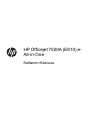 3
3
-
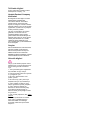 4
4
-
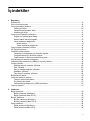 5
5
-
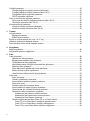 6
6
-
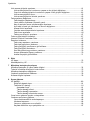 7
7
-
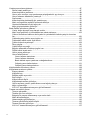 8
8
-
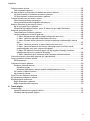 9
9
-
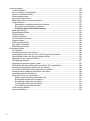 10
10
-
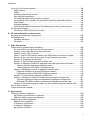 11
11
-
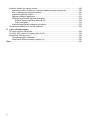 12
12
-
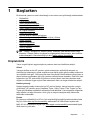 13
13
-
 14
14
-
 15
15
-
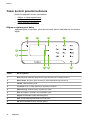 16
16
-
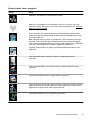 17
17
-
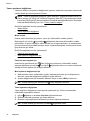 18
18
-
 19
19
-
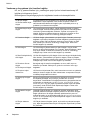 20
20
-
 21
21
-
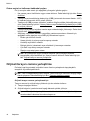 22
22
-
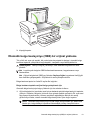 23
23
-
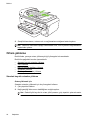 24
24
-
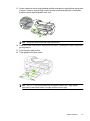 25
25
-
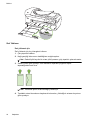 26
26
-
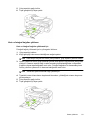 27
27
-
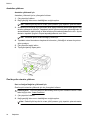 28
28
-
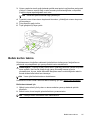 29
29
-
 30
30
-
 31
31
-
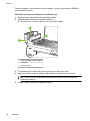 32
32
-
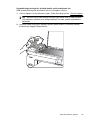 33
33
-
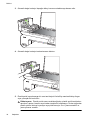 34
34
-
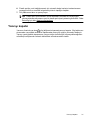 35
35
-
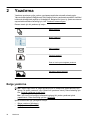 36
36
-
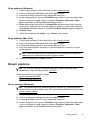 37
37
-
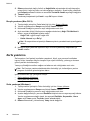 38
38
-
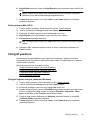 39
39
-
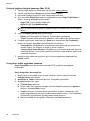 40
40
-
 41
41
-
 42
42
-
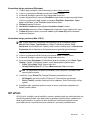 43
43
-
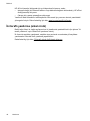 44
44
-
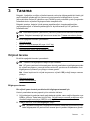 45
45
-
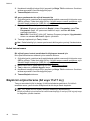 46
46
-
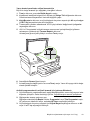 47
47
-
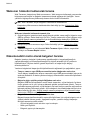 48
48
-
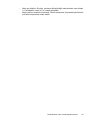 49
49
-
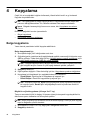 50
50
-
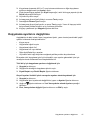 51
51
-
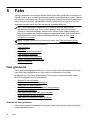 52
52
-
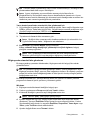 53
53
-
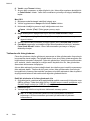 54
54
-
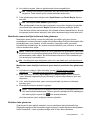 55
55
-
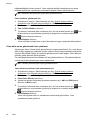 56
56
-
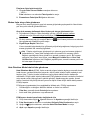 57
57
-
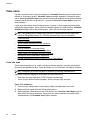 58
58
-
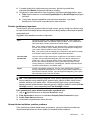 59
59
-
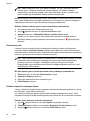 60
60
-
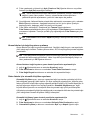 61
61
-
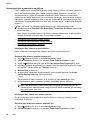 62
62
-
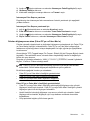 63
63
-
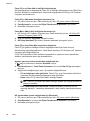 64
64
-
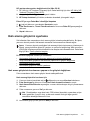 65
65
-
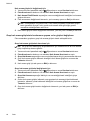 66
66
-
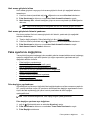 67
67
-
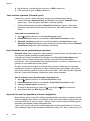 68
68
-
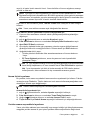 69
69
-
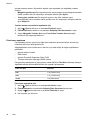 70
70
-
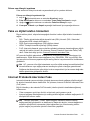 71
71
-
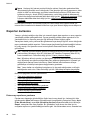 72
72
-
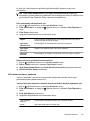 73
73
-
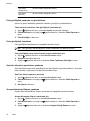 74
74
-
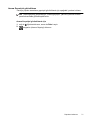 75
75
-
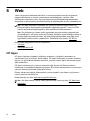 76
76
-
 77
77
-
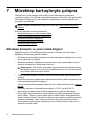 78
78
-
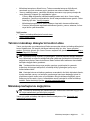 79
79
-
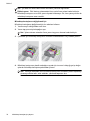 80
80
-
 81
81
-
 82
82
-
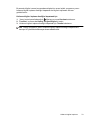 83
83
-
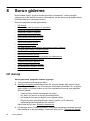 84
84
-
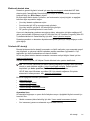 85
85
-
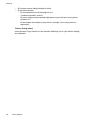 86
86
-
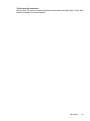 87
87
-
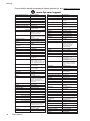 88
88
-
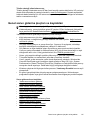 89
89
-
 90
90
-
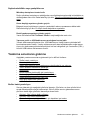 91
91
-
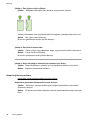 92
92
-
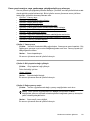 93
93
-
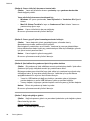 94
94
-
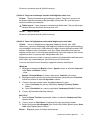 95
95
-
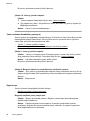 96
96
-
 97
97
-
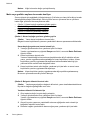 98
98
-
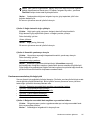 99
99
-
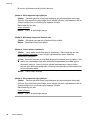 100
100
-
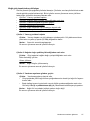 101
101
-
 102
102
-
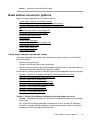 103
103
-
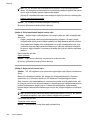 104
104
-
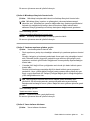 105
105
-
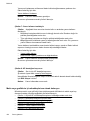 106
106
-
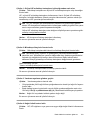 107
107
-
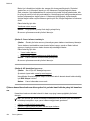 108
108
-
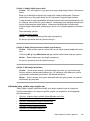 109
109
-
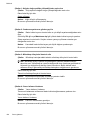 110
110
-
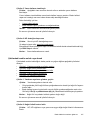 111
111
-
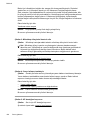 112
112
-
 113
113
-
 114
114
-
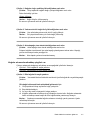 115
115
-
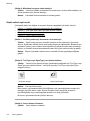 116
116
-
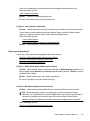 117
117
-
 118
118
-
 119
119
-
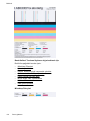 120
120
-
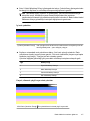 121
121
-
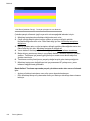 122
122
-
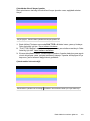 123
123
-
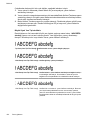 124
124
-
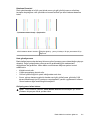 125
125
-
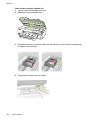 126
126
-
 127
127
-
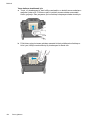 128
128
-
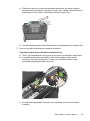 129
129
-
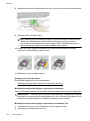 130
130
-
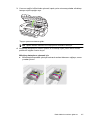 131
131
-
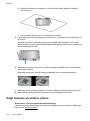 132
132
-
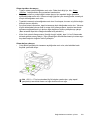 133
133
-
 134
134
-
 135
135
-
 136
136
-
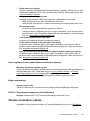 137
137
-
 138
138
-
 139
139
-
 140
140
-
 141
141
-
 142
142
-
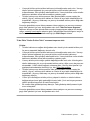 143
143
-
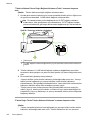 144
144
-
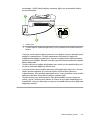 145
145
-
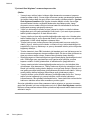 146
146
-
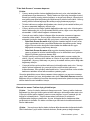 147
147
-
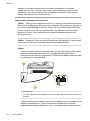 148
148
-
 149
149
-
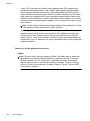 150
150
-
 151
151
-
 152
152
-
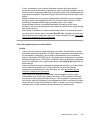 153
153
-
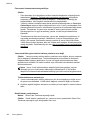 154
154
-
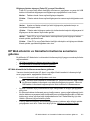 155
155
-
 156
156
-
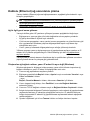 157
157
-
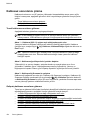 158
158
-
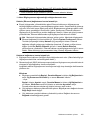 159
159
-
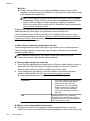 160
160
-
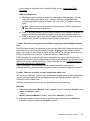 161
161
-
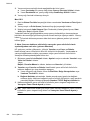 162
162
-
 163
163
-
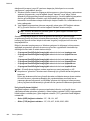 164
164
-
 165
165
-
 166
166
-
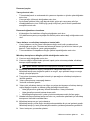 167
167
-
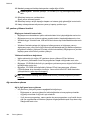 168
168
-
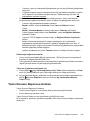 169
169
-
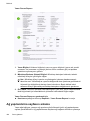 170
170
-
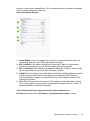 171
171
-
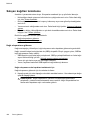 172
172
-
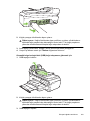 173
173
-
 174
174
-
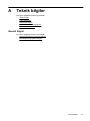 175
175
-
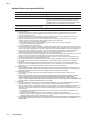 176
176
-
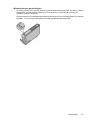 177
177
-
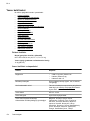 178
178
-
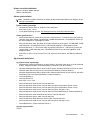 179
179
-
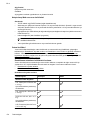 180
180
-
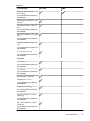 181
181
-
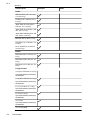 182
182
-
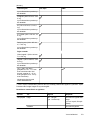 183
183
-
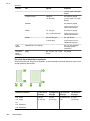 184
184
-
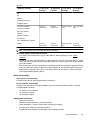 185
185
-
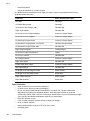 186
186
-
 187
187
-
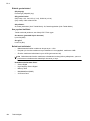 188
188
-
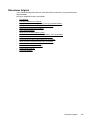 189
189
-
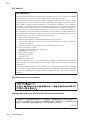 190
190
-
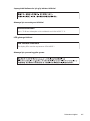 191
191
-
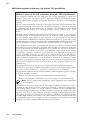 192
192
-
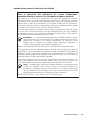 193
193
-
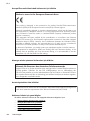 194
194
-
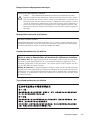 195
195
-
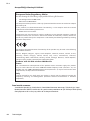 196
196
-
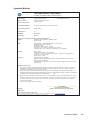 197
197
-
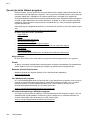 198
198
-
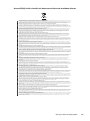 199
199
-
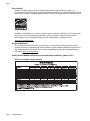 200
200
-
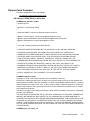 201
201
-
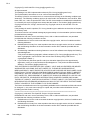 202
202
-
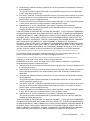 203
203
-
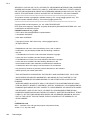 204
204
-
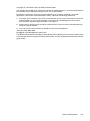 205
205
-
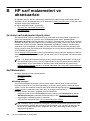 206
206
-
 207
207
-
 208
208
-
 209
209
-
 210
210
-
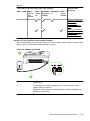 211
211
-
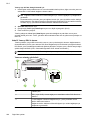 212
212
-
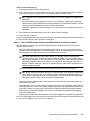 213
213
-
 214
214
-
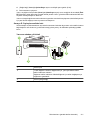 215
215
-
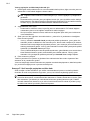 216
216
-
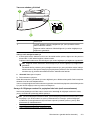 217
217
-
 218
218
-
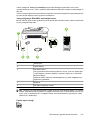 219
219
-
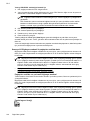 220
220
-
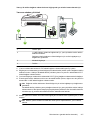 221
221
-
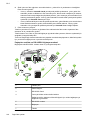 222
222
-
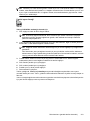 223
223
-
 224
224
-
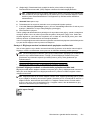 225
225
-
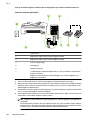 226
226
-
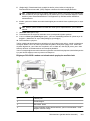 227
227
-
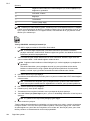 228
228
-
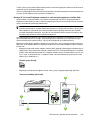 229
229
-
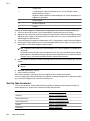 230
230
-
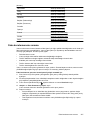 231
231
-
 232
232
-
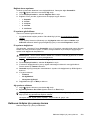 233
233
-
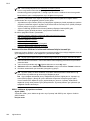 234
234
-
 235
235
-
 236
236
-
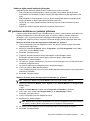 237
237
-
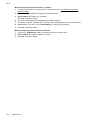 238
238
-
 239
239
-
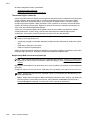 240
240
-
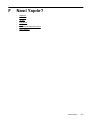 241
241
-
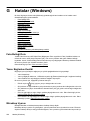 242
242
-
 243
243
-
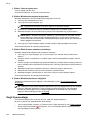 244
244
-
 245
245
-
 246
246
-
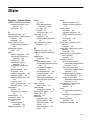 247
247
-
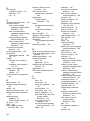 248
248
-
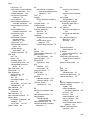 249
249
-
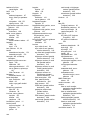 250
250
-
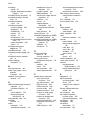 251
251
-
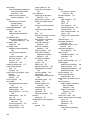 252
252
-
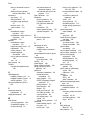 253
253
-
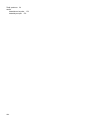 254
254
-
 255
255
-
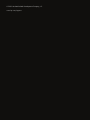 256
256
HP Officejet 7500A Wide Format e-All-in-One Printer series - E910 Kullanici rehberi
- Tip
- Kullanici rehberi
İlgili makaleler
-
HP Officejet 6500A e-All-in-One Printer series - E710 Kullanici rehberi
-
HP Officejet 6600 e-All-in-One Printer series - H711 Kullanici rehberi
-
HP OfficeJet 7610 Wide Format e-All-in-One series Kullanici rehberi
-
HP Officejet 6700 Premium e-All-in-One Printer series - H711 Kullanici rehberi
-
HP Officejet Pro 3610 Black & White e-All-in-One Printer series Kullanici rehberi
-
HP Officejet 4620 e-All-in-One Printer series Kullanici rehberi
-
HP Officejet Pro 276dw Multifunction Printer series Kullanici rehberi
-
HP Officejet 4500 All-in-One Printer Series - G510 Kullanici rehberi
-
HP Officejet 6500 All-in-One Printer series - E709 Kullanici rehberi
-
HP Deskjet Ink Advantage 4620 e-All-in-One Printer series Kullanici rehberi